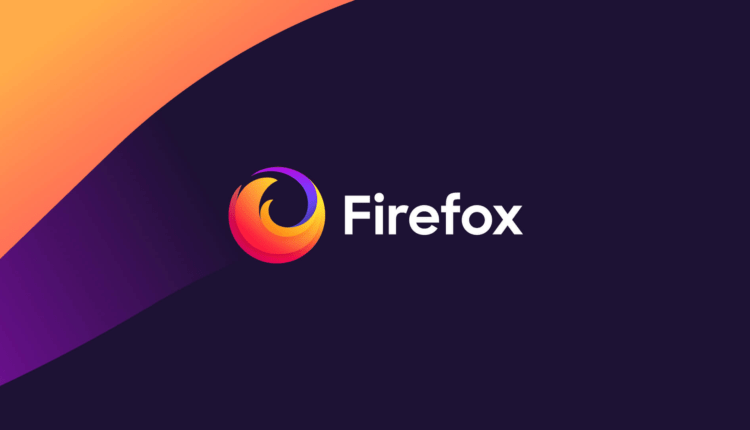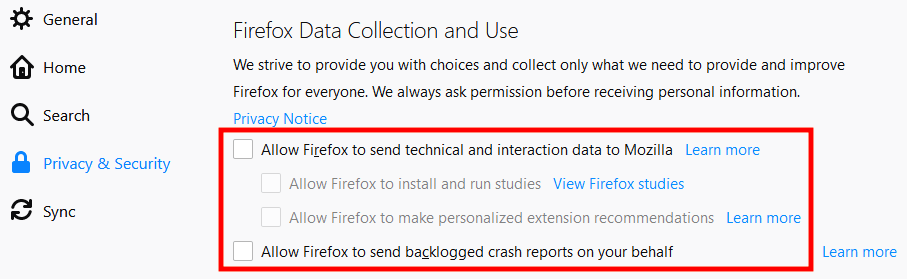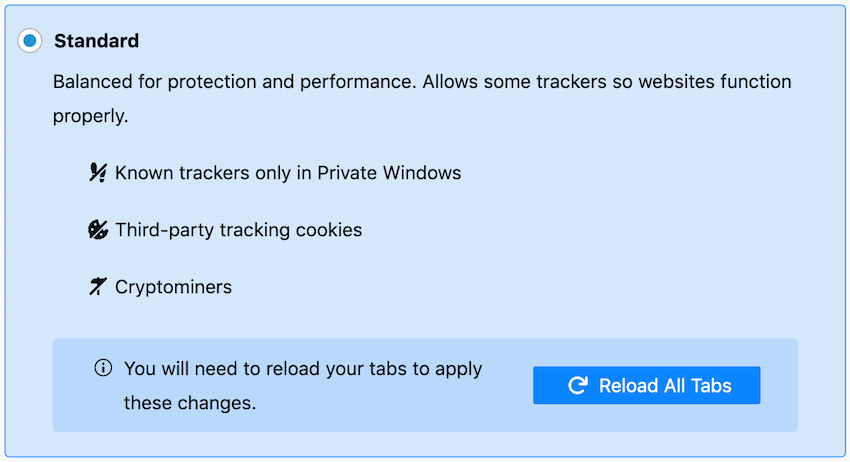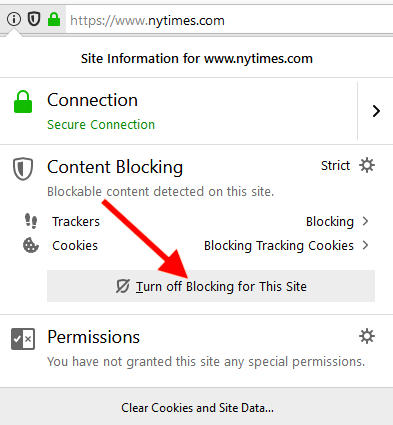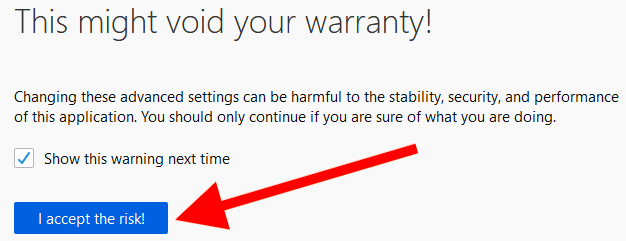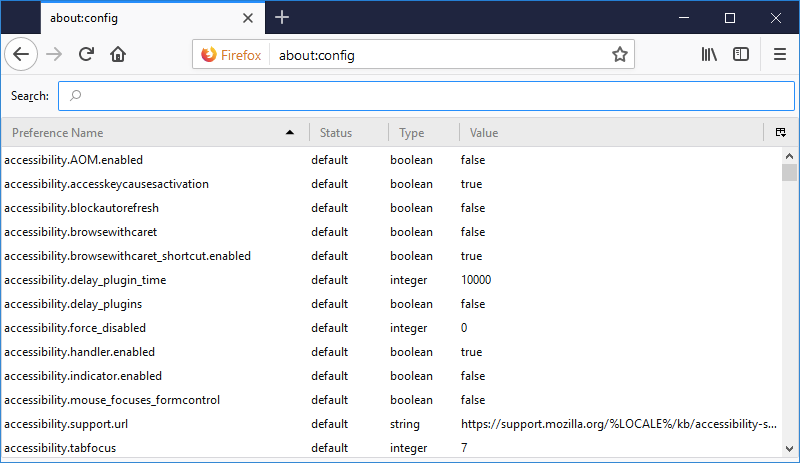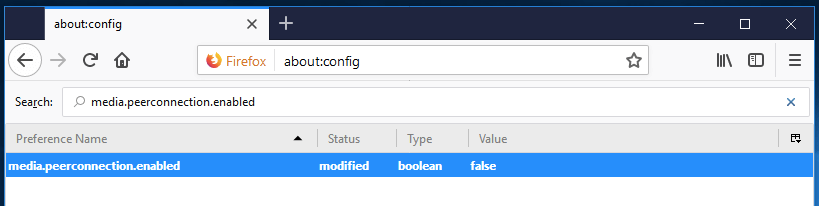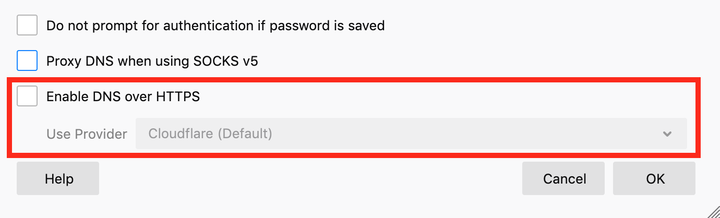Лис на варті. Повний посібник з налаштування приватності у Firefox
Mozilla Firefox, на думку багатьох експертів, є найкращим із існуючих браузерів. Він поєднує потужні функції захисту приватності користувача, відрізняється високим рівнем безпеки і отримує регулярні оновлення. Остання версія Firefox працює швидко і включає цілий набір функцій для конфіденційного та безпечного серфінгу по Інтернету.
Ще однією чудовою рисою Firefox є те, що він легко налаштовується – це стало причиною створення даного керівництва. Нижче ми розглянемо докладніше, як користувач може змінити налаштування Firefox таким чином, щоб браузер забезпечував високий рівень захисту та конфіденційності, залишаючись комфортним для перегляду сторінок у мережі.
Але перш ніж перейти до суті, погляньмо на важливу інформацію про налаштування Firefox.
Зверніть увагу
Під час налаштування Firefox відповідно до ваших потреб необхідно враховувати безліч факторів, включаючи модель загроз та переваги перегляду веб-сторінок. Інакше кажучи, немає «універсальної» конфігурації, яка підходитиме всім. Цей посібник є огляд функцій, які можуть бути використані для різних варіантів конфігурації браузера.
Перш ніж ви почнете змінювати налаштування Firefox і встановлювати купу різних доповнень, важливо дізнатися, що таке Browser Fingerprinting.
Відбитки пальців браузера
Тема Browser Fingerprinting («Відбиток браузера») є актуальною, оскільки включає різні способи відстеження та ідентифікації користувача за допомогою його браузера та вибраних налаштувань. Всі надбудови, які ви встановлюєте у свій браузер, та зміни параметрів, які ви вносите у Firefox, є вхідними даними, які потенційно можуть бути використані для ідентифікації та відстеження вашої активності.
У цьому і полягає прийом-22: чим більше надбудов ви встановлюєте і чим сильніше змінюєте налаштування браузера, тим вірогідніше, що виділятиметеся з натовпу і вас буде легше відстежувати. Для вирішення цієї проблеми є спеціальні програми – та й остання версія Firefox включає функції захисту від відстеження сторонніми особами і приховує ваш Browser Fingerprinting.
Більше – не завжди краще
Коли ми говоримо про доповнення браузера, не варто бути схожим на дитину, яка додає будь-які можливі допінги у своє морозиво. Більше – це не завжди краще, якщо ми говоримо про кількість розширень для браузера Firefox.
Наявність надто великої кількості доповнень може знизити продуктивність браузера та призвести до його поломки. Багато популярних розширень Firefox виконують ті самі функції і є надмірними при спільному використанні.
Тому краще дотримуватися балансу. Встановлюйте плагіни та змінюйте лише ті параметри, які, на вашу думку, допоможуть у конкретному випадку.
Будьте уважні
Зміна деяких налаштувань може кардинально змінити формат перегляду веб-сторінок і призвести до помилки під час завантаження деяких веб-сайтів. Таким чином, поетапне внесення змін до налаштувань – це найкращий підхід до модифікації браузера. Ви можете продовжити встановлювати доповнення та змінювати параметри у міру того, як ви переконаєтеся, що минулі модифікації набули чинності та працюють коректно.
Є можливість додавати сайти до списку винятків – на них не використовуватимуться встановлені вами плагіни.
Налаштування приватності Firefox
Перш ніж використовувати Firefox, ви, можливо, захочете змінити наведені нижче параметри для підвищення рівня конфіденційності.
Примітка: якщо ви є користувачем macOS, ви побачите у своєму меню слово " Preferences ", а не " Options ", як зазначено нижче.
Вимкнення телеметрії
Firefox за умовчанням ділиться "технічними даними та даними про активність користувача" з Mozilla. Це включає в себе можливість проводити різноманітні дослідження, серед яких аналіз активності вашого ПК. Дізнатися більше про подібні дослідження можна тут. Крім цього, також є сторінка, на якій йдеться про методи збору даних компанією Mozilla. У будь-якому випадку ми рекомендуємо вам вимкнути ці функції.
Щоб зробити це, перейдіть по наступному шляху: «Параметри» > «Конфіденційність та захист» > «Збір та використання даних Firefox ». Потім зніміть прапорці у параметрів, як показано нижче на зображенні.
Ви також можете відключити телеметрію у вашому браузері на Android, перейшовши наступним шляхом: «Параметри» > «Конфіденційність та захист» > «Збір даних », а потім знявши прапорці у всіх трьох параметрів.
Примітка: Ви можете вимкнути телеметрію в параметрах About: Config у параметрі toolkit.telemetry.enabled, для якого варто встановити значення False.
Зміна пошукової системи, обраної за замовчуванням
Firefox зараз використовує Google як пошукову систему за умовчанням, але натомість ви можете скористатися іншими приватними пошуковими системами.
Для цього перейдіть наступним шляхом: «Параметри» > «Пошук» > «Пошукова система за промовчанням ». Firefox не надає користувачеві багато альтернатив безпосередньо в області налаштувань. Однак ви можете переглянути додаткові параметри, перейшовши до розділу «Пошукові системи », а потім вибравши опцію «Знайти інші пошукові системи », щоб переглянути доступні альтернативи.
Firefox навіть опублікував посібник із зміни налаштувань пошукової системи.
Блокування контенту Firefox
Ще одна чудова функція Firefox – це блокування неприйнятного контенту. Ця опція автоматично блокує будь-який контент, який може відстежувати вашу активність і сайти, на які ви заходите. Є три режими фільтрації даних: стандартний, суворий та персональний. Ви можете заблокувати:
- Трекери
- Файли cookie
- Криптомайнери
- "Відбитки браузера"
Щоб настроїти параметри блокування контенту в Firefox, перейдіть по наступному шляху: «Параметри» > «Приватність та захист », а потім виберіть режим, який потрібно використовувати.
Стандартний режим є чудовим варіантом для повсякденного використання. Firefox попереджає, що жорсткий режим може призвести до помилки під час завантаження певних сайтів.
Вимкнення блокування контенту для певних сайтів
Ви можете легко вимкнути блокування вмісту на довірених сайтах. Просто введіть URL-адресу ресурсу, а потім натисніть на значок «i» ліворуч від адресного рядка і натисніть на сіру кнопку, щоб перестати блокувати контент.
Ще однією перевагою функції блокування контенту Firefox є те, що браузер дозволяє зберігати введені дані і автоматично збільшує швидкість завантаження сторінок.
Запит "Do Not Track"
Firefox також може надсилати запит сайтам, щоб ті не відстежували вашу активність. Це робиться дуже просто: додається спеціальне поле в заголовок HTTP. Однак ключовим моментом при обговоренні цієї функції є те, що за фактом вона не блокує відстеження. Багато веб-сайтів просто ігнорують подібні запити.
Крім того, ця функція може зробити «слід» вашого браузера в мережі більш помітним. Тому ми рекомендуємо вимикати її, щоби не привертати додаткової уваги.
Ви можете дізнатися більше про запит «Do Not Track », перейшовши за посиланням.
Меню About:Config
Крім налаштувань у головному меню, про які ми говорили раніше, ви також можете внести ряд різних змін, відкривши розділ About:config.
Примітка. Якщо ви внесли всі вищезгадані зміни до настройок браузера, ви зможете побачити, що статус деяких параметрів вже був оновлений і в меню About:config. Далі ми також поговоримо про те, як налаштувати Firefox безпосередньо з цього розділу. Деякі опції будуть повторюватися, оскільки є ціла група користувачів, яка змінює параметри системи прямо з меню About:config.
Щоб отримати доступ до цих параметрів, введіть «about:config» у рядок URL-адреси та натисніть на кнопку «Enter ». Перед вами з’явиться напис " Продовжуйте з обережністю ", слід вибрати варіант " Прийняти ризик і продовжити ", щоб почати змінювати параметри браузера.
Після цього перед вами з’явиться великий список налаштувань, кожна з яких має статус, тип та значення.
Доступні параметри наведено в алфавітному порядку. Крім цього, вгорі сторінки ви знайдете пошуковий рядок, за допомогою якого можна миттєво знайти потрібну вам опцію.
Можна змінити будь-який параметр браузера, двічі клацнувши лівою кнопкою миші на нього. Якщо опція має логічний тип, то подвійне клацання змінить її значення на " True " або " False ". Якщо опція має тип " Ціле число " або " Рядок ", то подвійне клацання відкриє спеціальне поле для зміни її значення.
Нижче наведено параметри, які, на нашу думку, варто змінити.
Функція Web Real-Time Communication (WebRTC) дає користувачам можливість телефонувати за допомогою відеозв’язку, здійснювати голосові дзвінки, відправляти файли по мережі P2P. На жаль, використання цієї опції може призвести до розкриття вашої реальної IP-адреси за допомогою STUN-запитів, навіть якщо ви користуєтеся хорошим VPN-сервісом. Подібна проблема називається витоком даних WebRTC.
Щоб вимкнути параметр WebRTC у Firefox, введіть «media.peerconnection.enabled» у рядок пошуку, а потім двічі клацніть на знайденій опції, щоб змінити його значення на «False ».
Крім Firefox, вразливість WebRTC зачіпає й інші браузери на базі Chromium, такі як Chrome, Opera, Brave, а також Safari.
privacy.resistFingerprinting = true
Зміна значення цього параметра на " True " допоможе зробити "слід" Firefox в мережі менш помітним.
Примітка. Існує безліч факторів, які впливають на розмір відбитка браузера і здатність з точністю ідентифікувати вас. Це лише один із способів зменшити свій «слід» у мережі.
privacy.trackingprotection.fingerprinting.enabled = true
Ще одна функція, яка допомагає зберегти вашу приватність та зменшити відбиток браузера.
privacy.trackingprotection.cryptomining.enabled = true
За її допомогою користувач може заблокувати використання криптомайнерів на веб-сайтах.
privacy.firstparty.isolate = true
Зміна значення цієї функції на True ізолює файли cookie для домену First Party, що запобігає відстеженню вашої активності в інших доменах. Подібна ізоляція зачіпає безліч компонентів: файли Cookie, кеш, автентифікацію HTTP, сховище DOM, флеш-файли Cookie, відновлення сеансів SSL і TLS, Shared Workers, URI великих двійкових об’єктів, SPDY і HTTP/2, автоматичне перенаправлення між джерелами ., автоматичне заповнення форм, суперкуки HSTS і HPKP, широкомовні канали, OCSP, фавікони, URI медіаресурсів, спекулятивні та попередньо вибрані з’єднання.
Ця опція вперше була додана наприкінці 2017 року в рамках проекту Tor Uplift.
privacy.trackingprotection.enabled = true
Вбудована функція захисту від стеження від Mozilla. Для її коректного функціонування використовується список фільтрів Disconnect.me. Варто сказати, що вона може бути зайвою, якщо ви вже застосовуєте фільтри uBlock Origin.
geo.enabled = false
Встановивши значення «False» для цього параметра, користувач заборонить відстеження його розташування, інформація про яке може бути запитана сайтом, який він відкрив. Як пояснює компанія Mozilla, ця опція активна за умовчанням. Браузер використовує службу позиціонування від Google для обчислення вашої геолокації. Для цього Firefox відправляє Google:
- IP-адреса вашого комп’ютера;
- інформацію про прилеглі до вас точки Wi-Fi;
- випадковий ідентифікатор клієнта, що надається Google (термін дії спливає кожні два тижні).
Перш ніж дані будуть відправлені до Google, ви отримаєте запит від сайту, який ви відвідуєте. Тому ви все ще можете контролювати ситуацію, навіть якщо ваше місце розташування відстежується.
Встановивши для цього параметра False, ви позбавите веб-сайти можливості отримувати доступ до вашого мікрофона і камери.
Це опція цілого типу з різними варіантами значень. Є кілька варіантів значень для файлів cookie:
- 0 = приймати всі файли cookie за промовчанням.
- 1 = приймати файли cookie тільки від певного сайту (блокувати сторонні файли cookie)
- 2 = блокувати всі файли cookie за замовчуванням
- 3 = блокувати файли cookie від раніше не знайомих сайтів
- 4 = нова політика зберігання файлів Cookie (запобігання доступу до сховища для трекерів)
Для підвищення рівня конфіденційності встановіть значення між 1 і 4. Наприклад, значення 4 забезпечить вам повний захист від відстеження, однак це також може призвести до помилки при завантаженні певних сайтів. Докладніше про це можна прочитати тут.
Це ще одна опція цілого типу, для якої слід встановити значення 2. З її допомогою користувач вирішує, коли файли Cookie будуть видалені. Можливі такі варіанти:
- 0 = постійно приймати файли cookie;
- 1 = потрібне схвалення всіх файлів Cookie
- 2 = приймати файли cookie лише під час поточного сеансу
- 3 = приймати файли cookie протягом N-кількості днів
При виборі 2 веб-сайти, які ви відвідуєте, повинні відкриватися без будь-яких проблем. Усі файли cookie будуть автоматично видалені після завершення сеансу.
network.dns.disablePrefetch = true
Встановивши значення " True " для цього параметра, користувач заборонить Firefox проводити "попередню вибірку" DNS. Хоча активація цієї функції може підвищити швидкість завантаження сторінок, її використання також пов’язане з деякими ризиками, описаними в цій статті.
network.prefetch-next = false
Аналогічно до попередньої вибірки DNS, встановлення значення «False» для цього параметра дасть вам можливість запобігти попередньому завантаженню сторінок Firefox. Mozilla додала цю функцію для прискорення завантаження веб-сторінок, які ви часто відвідуєте. Однак її використання несе у собі загрозу вашій конфіденційності. Яскравий приклад того, як заради підвищення якості роботи браузера доводиться жертвувати конфіденційністю.
webgl.disabled = правда
Використання WebGL є потенційною загрозою вашій безпеці, тому цю функцію краще відключити, встановивши значення webgl.disabled рівним True. Ще одна проблема WebGL полягає в тому, що цю опцію можна використовувати для відстеження активності телефону.
Докладніше про це можна прочитати тут і тут.
dom.event.clipboardevents.enabled = false
За допомогою цієї функції ви забороняєте надсилання веб-сайтам повідомлень про те, що ви копіюєте, вставляєте або вирізуєте будь-що з їхніх сторінок.
Ця опція вимикає автоматичне відтворення вмісту HTML5, що відноситься до DRM. Докладніше про це можна прочитати тут.
Установки безпечного перегляду веб-сторінок у Firefox
Багато експертів рекомендують відключити функцію безпечного перегляду сторінок у Firefox через проблеми з конфіденційністю та потенційне відстеження Google. Однак такі побоювання не актуальні – в їх основу лягли старі версії браузера, в яких використовувався пошук URL-адрес в режимі реального часу. Цей метод не застосовується із 2011 року.
При пошуку певної URL-адреси Firefox вживає наступних запобіжних заходів для захисту конфіденційності користувачів (за словами Франсуа Марі, інженера з безпеки Mozilla):
- Параметри рядка запиту видаляються з URL-адрес, які самі по собі додатково перевіряються в рамках використання базової функції захисту.
- Файли cookie безпечного перегляду сторінок знаходяться в окремому сховищі, щоб вони не змішувалися з іншими файлами cookie для перегляду.
- При запиті повного хеша для 32-розрядного префікса Firefox додає кілька додаткових «компонентів шуму», щоб ще більше заплутати вихідну URL-адресу.
Тому ми дійшли висновку, що відключення безпечного перегляду сторінок не дасть вам жодних відчутних переваг щодо підвищення конфіденційності, а також створить додаткову загрозу безпеці. Тим не менш, якщо ви все ще хочете відключити цю функцію, це можна зробити в меню about:config :
- safebrowsing.phishing.enabled = false
- safebrowsing.malware.enabled = false
Розширення для забезпечення високого рівня конфіденційності та безпеки у Firefox
Є кілька чудових доповнень для браузера Firefox, які забезпечують високий рівень приватності та безпеки користувача.
Примітка. При пошуку розширень для Firefox пам’ятайте, які зміни ви вже встигли внести до налаштувань свого браузера. Деякі з них можуть бути зайвими, перевантажувати програму та призводити до помилок у роботі.
У поєднанні зі змінами, наведеними вище, ми рекомендуємо вам встановити наступні розширення, щоб підвищити свій рівень конфіденційності:
- uBlock Origin
- HTTPS скрізь
- Decentraleyes
Всі три розширення доповнюють наведені вище настройки, прості у використанні і, ймовірно, не порушуватимуть роботу веб-сайтів, які ви регулярно відвідуєте.
Варто окремо сказати ще про один додаток, що стоїть , – Cookie AutoDelete. Однак, якщо ви вже змінили налаштування файлів cookie в меню «about:config» (як описано вище), воно вам не знадобиться.
uBlock Origin
uBlock Origin – це ефективний плагін, що блокує як рекламу, так і трекери. Він набув популярності як гідну альтернативу Adblock Plus, що дозволяє розміщувати у себе «прийнятну рекламу», яка багатьом користувачам припала не до душі. Одним із бонусів uBlock Origin є те, що доповнення може значно підвищити продуктивність браузера та швидкість завантаження веб-сторінок.
Крім цього, uBlock Origin користувач може вносити в білий список певні веб-сайти. Враховуючи, що багато ресурсів забороняють доступ до них, якщо виявлять блокувальник реклами, опція додавання сайту до білого списку вам знадобиться. uBlock Origin є безкоштовним розширенням і має відкритий вихідний код.
HTTPS скрізь
HTTPS Everywhere – це чудовий додаток Firefox. Воно встановлює HTTPS-з’єднання з веб-сайтами, які ви відвідуєте, за умови, що для них доступний HTTPS.
На щастя, дедалі більше сайтів впроваджують технологію HTTPS. Тим не менш, HTTPS Everywhere, як і раніше, є корисним розширенням для використання в Firefox.
Ви можете отримати додаткову інформацію про HTTPS від Electronic Frontier Foundation, яка відповідальна за створення цієї програми.
Decentraleyes
Decentraleyes – це цікаве доповнення Firefox, яке захищає вас від відстеження через мережі доставки контенту, керовані третіми особами. Хоча CDN дійсно допомагає збільшити швидкість завантаження сторінок та продуктивність браузера, вони зазвичай пропонуються безкоштовно третіми сторонами, які використовують отримані дані для відстеження вашої активності в мережі. Серед подібних компаній, які намагаються отримати інформацію про вас, можна виділити Google, Microsoft, Facebook, Cloudflare, Яндекс, Baidu, MaxCDN.
Decentraleyes вирішує проблему з вашою конфіденційністю, розміщуючи ресурси CDN локально. Як описано в їхньому власному репозиторії GitLab, Decentraleyes "перехоплює трафік, знаходить відповідні ресурси локально і впроваджує їх у середу ", тим самим запобігаючи відстеженню користувачів CDN.
Це доповнення не знадобиться, якщо ви внесли зміни, які вказані вище, для автоматичного видалення файлів cookie після завершення сеансу.
Однак, якщо ви віддаєте перевагу доповненням замість внесення змін до параметрів браузера, то Cookie AutoDelete – це відмінний вибір. Розширення видаляє файли cookie, які вам більше не потрібні, захищаючи користувача від відстеження.
Privacy Badger
Privacy Badger – це ще один додаток від Electronic Frontier Foundation, який блокує рекламу та трекери. Одним із недоліків розширення є те, що воно блокує лише сторонні сайти. Наприклад, сайти Google Analytics не будуть заблоковані. Ще одним недоліком Privacy Badger є те, що плагін фактично не використовує список фільтрів. Натомість він в основному навчається у міру того, як ви його застосовуєте.
Варто відзначити, що Privacy Badger є дуже простим у використанні і має велике значення для забезпечення високого рівня конфіденційності при перегляді веб-сторінок. Його можна використовувати у поєднанні з uBlock Origin, хоча з точки зору функціональності вони мають деяку схожість.
Матриця
uMatrix – це просунуте доповнення, яке дає вам контроль над запитами, які можуть відслідковувати активність на ваших сайтах. Воно було розроблено тими самими людьми, які стоять і за uBlock Origin. Однією з переваг uMatrix є те, що розширення легко налаштовується для конкретного випадку використання.
Одним із недоліків програми є те, що його налаштування для регулярного щоденного перегляду сторінок у мережі може бути складним та довгим. Однак, якщо вам потрібен потужний блокувальник реклами та трекерів, і ви не заперечуєте проти того, щоб розібратися в новому програмному забезпеченні, тоді сміливо встановлюйте uMatrix.
NoScript
NoScript – це потужний блокатор скриптів. Він дозволяє ідентифікувати та заблокувати активні скрипти на різних веб-сайтах. Хоча додаток дає вам контроль над сайтами, блокування певного елемента може спричинити помилку. Це порушує роботу багатьох сайтів, що вимагає від вас налаштування додаткових параметрів. Якщо ви вже використовуєте uBlock Origin або uMatrix, то вам, ймовірно, не варто застосовувати NoScript, оскільки це буде тільки на шкоду продуктивності браузера.
Потрібно бути готовим до того, що доведеться приділити час для того, щоб повністю розібратися в роботі NoScript.
Нові функції конфіденційності Firefox
Firefox додав кілька нових функцій конфіденційності, серед яких DNS over HTTPS (DoH) та Firefox Private Network. Цікаво, що робота цих функцій ґрунтується на інфраструктурі Cloudflare – великої американської компанії, яка надає послуги CDN.
Приватна мережа Firefox (VPN)
Firefox офіційно запустив розширення для використання проксі-сервера під назвою Firefox Private Network, яке багато хто називає Firefox VPN. Ця опція може стати в нагоді багатьом користувачам, проте ми виявили кілька недоліків у посібнику Firefox VPN:
- Шифрування лише для браузера. Шифрується трафік, що надходить лише через браузер Firefox. Таким чином це проксі-сервер, а не VPN.
- Cloudflare. Весь трафік перенаправляється через Cloudflare.
- Збір даних (журнали ). Як зазначено в політиці конфіденційності, Cloudflare буде реєструвати вашу вихідну IP-адресу та сайти, які ви відвідуєте. Mozilla також записує кілька типів даних: технічні, взаємодії, реєстраційні.
- Не можна вибрати місцезнаходження. На відміну від інших проксі-серверів на основі браузера, Firefox не дає можливості вибору певного розташування. Воно або відображається, або приховано.
Компанія Cloudflare і Mozilla, що базуються в Сполучених Штатах (Five Eyes), мають великий ризик отримати вимогу від уряду на отримання інформації про даних користувачів (як це вже траплялося з Lavabit, а також Riseup ). Firefox Private Network досі залишається в бета-версії та доступний лише для користувачів із США.
DNS через HTTPS (DoH)
Як і у випадку з Firefox Private Network, реалізація DNS over HTTPS повністю залежить від інфраструктури Cloudflare. Фактично це робить Cloudflare центральною точкою обробки всіх DNS-запитів браузера Firefox за замовчуванням.
Хоча функція DNS over HTTPS може бути корисною, на перший погляд, при її використанні існують також і потенційні ризики. Про це йдеться у статті під назвою Centralised DoH is bad for privacy (опублікованій у 2019 році), наприкінці якої робиться наступний висновок:
«Централізація DoH зараз негативно позначається на конфіденційності користувачів, оскільки будь-хто, хто може бачити ваші метадані, все ще здатний це робити, навіть коли DNS відправляється третій стороні. Крім того, ця третя сторона отримує доступ до журналу для кожного пристрою і всіх запитів DNS, таким чином, що самі гаджети можна відстежувати за їх IP-адресами. Навіть якщо будуть усунені можливі витоку даних, відправлення DNS третій стороні залишається в кращому разі тимчасовим рішенням, на яке не слід покладатися серйозно. Це не надає високого рівня безпеки, оскільки дуже важко врахувати всіх постачальників контенту, особливо тих, які не належать до CDN. Шифрування DNS зможе значно підвищити ваш рівень приватності, якщо не будуть задіяні треті особи.
Багато людей припускають, що зашифрований сторонній DNS зможе забезпечити їм повну конфіденційність та анонімність. Це хибне припущення. Їхня IP-адреса та місцезнаходження все одно залишаються відкритими – інтернет-провайдер, як і раніше, може бачити відвідувані вами веб-сайти (IP-адреси), навіть якщо він більше не обробляє запити DNS. Крім того, будь-який хороший VPN забезпечить набагато надійніший захист, ніж DoH за допомогою Cloudflare.
Щоб вимкнути DNS over HTTPS (DoH) у Firefox, перейдіть по наступному шляху: «Установки» > «Загальні », а потім прокрутіть сторінку вниз до налаштувань мережі. У вікні знайдіть параметр «DNS over HTTPS (DoH)» і відключіть його.
додаткова інформація
Нижче наведено ресурси з додатковою інформацією щодо налаштування Firefox для забезпечення високого рівня приватності та захисту:
- js Firefox hardening. Як написано на їхній сторінці GitHub, це файл конфігурації, який допоможе керувати сотнями налаштувань Firefox. Для отримання більш детальної інформації про нього ви можете перейти за цим посиланням.
- Privacy Settings. Це додаток Firefox, який надає вам легкий доступ та контроль над вбудованими налаштуваннями конфіденційності в браузері.
- Firefox Profilemaker. FFprofile допоможе вам створити профіль Firefox з налаштуваннями конфіденційності та безпеки відповідно до ваших потреб.
Висновок
На нашу думку, Firefox залишається одним із найкращих універсальних браузерів на ринку. Він може забезпечити високий рівень конфіденційності, якщо буде налаштований відповідно до наведених вище вказівок.
Хоча багато параметрів і додатків, описаних у цьому посібнику, можуть значно підвищити вашу приватність, залишається одна проблема: приховування IP-адреси та розташування. Для цього потрібний хороший VPN-сервіс. Мережа Tor може надати вам повну анонімність, але вона має ряд недоліків у вигляді низької швидкості завантаження сторінок, постійних ризиків та обмежень (працює лише у браузері).
За матеріалами Restoreprivacy.